Nhìn thấy thông báo lỗi "ký tự ổ không khả dụng" khi truy cập hoặc tạo một ổ lưu trữ mới có thể rất khó chịu. Lý do của lỗi không phải lúc nào cũng rõ ràng ngay lập tức, nhưng hiếm khi không giải quyết được.
Dưới đây là những nguyên nhân phổ biến nhất khiến ký tự ổ không khả dụng trên Windows và cách bạn có thể khắc phục sự cố này.
Tại sao ký tự ổ lại không khả dụng?
Như đã đề cập, có một số lý do có thể khiến bạn thấy lỗi "ký tự ổ không khả dụng". Những lý do phổ biến nhất bao gồm:
Kỹ tự đang được sử dụng bởi một ổ di động ẩn
Khi bạn kết nối một ổ di động, chẳng hạn như USB, ký tự ổ sẽ được gán cho nó. Đôi khi, ngay cả sau khi ổ di động bị ngắt kết nối, ký tự ổ vẫn được liên kết với nó. Trong trường hợp này, nó sẽ không khả dụng và bạn sẽ thấy thông báo lỗi.
Ký tự được gán vĩnh viễn cho một volume lưu trữ khác
Có thể gán vĩnh viễn ký tự ổ cho một phân vùng hoặc ổ cụ thể. Điều này cũng bao gồm các thiết bị quang học như ổ đĩa CD/DVD. Nếu bạn đã làm điều này trước đó, ký tự ổ đĩa sẽ không còn khả dụng để chọn khi thiết lập phân vùng hoặc ổ đĩa mới.
Cách làm cho các ký tự ổ có sẵn để sử dụng
Cả hai nguyên nhân gây ra lỗi nêu trên đều có thể khắc phục được. Bạn có thể tải xuống phần mềm miễn phí để giúp gán lại các ký tự. Nhưng bạn cũng có thể sử dụng Windows Registry Editor để tự giải quyết vấn đề. Đây là cách thực hiện.
1. Mở hộp thoại Run bằng cách nhấn Win + R.
2. Gõ Regedit và nhấn Ok để mở Registry Editor.
3. Sử dụng bảng điều khiển ở bên trái hoặc trường địa chỉ ở trên cùng, điều hướng đến:
HKEY_LOCAL_MACHINE\SYSTEM\MountedDevices.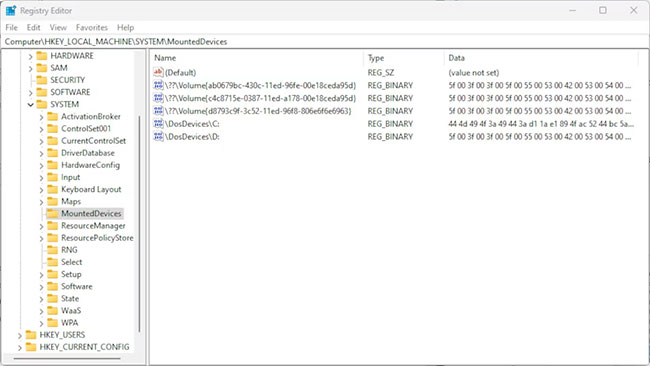
4. Trong danh sách thiết bị được chỉ định, nhấp chuột phải vào thiết bị bạn muốn thay đổi và chọn Rename.
5. Thay đổi ký tự ổ thành bất kỳ ký tự chưa được sử dụng nào khác để giải phóng ký tự đang được sử dụng.
6. Đóng Registry Editor và khởi động lại máy tính. Sau đó, bạn có thể chỉ định ký tự chưa sử dụng theo ý muốn.
Nếu không muốn trực tiếp loay hoay với Registry, bạn có thể sử dụng một cái gì đó như AOMEI Partition Assistant Standard. Phiên bản miễn phí có các công cụ hạn chế nhưng sẽ cho phép bạn gán lại các ký tự ổ.
1. Mở ứng dụng Partition Assistant và tìm ổ bạn muốn gán lại trong cửa sổ chính.
2. Nhấp chuột phải vào ổ và chọn Advanced > Change Drive Letter từ menu.
3. Trong bảng điều khiển mới, sử dụng menu drop-down để chọn ký tự ổ mới và chưa sử dụng.
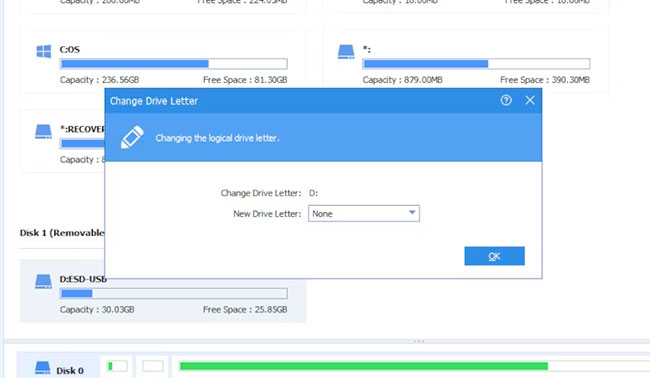
4. Nhấp vào Ok và xác nhận thao tác trên màn hình tiếp theo. Có thể mất vài giây để xử lý thay đổi.
5. Sau đó, bạn có thể quay lại màn hình chính, tìm ổ mà bạn muốn gán ký tự mà bạn đã chọn đó và lặp lại quy trình.
Mặc dù rất khó chịu nhưng lỗi "ký tự ổ không khả dụng" hiếm khi không thể giải quyết được. Trong hầu hết các trường hợp, bạn chỉ cần buộc thay đổi bằng Registry Editor hoặc một phần mềm của bên thứ ba. Một trong hai giải pháp đều nhanh chóng và dễ dàng, sau đó bạn sẽ thấy ký tự ổ mong muốn của mình được sử dụng miễn phí một cách nhanh chóng.
 Công nghệ
Công nghệ  AI
AI  Windows
Windows  iPhone
iPhone  Android
Android  Học IT
Học IT  Download
Download  Tiện ích
Tiện ích  Khoa học
Khoa học  Game
Game  Làng CN
Làng CN  Ứng dụng
Ứng dụng 








 Windows 11
Windows 11  Windows 10
Windows 10  Windows 7
Windows 7  Windows 8
Windows 8  Cấu hình Router/Switch
Cấu hình Router/Switch 









 Linux
Linux  Đồng hồ thông minh
Đồng hồ thông minh  macOS
macOS  Chụp ảnh - Quay phim
Chụp ảnh - Quay phim  Thủ thuật SEO
Thủ thuật SEO  Phần cứng
Phần cứng  Kiến thức cơ bản
Kiến thức cơ bản  Lập trình
Lập trình  Dịch vụ công trực tuyến
Dịch vụ công trực tuyến  Dịch vụ nhà mạng
Dịch vụ nhà mạng  Quiz công nghệ
Quiz công nghệ  Microsoft Word 2016
Microsoft Word 2016  Microsoft Word 2013
Microsoft Word 2013  Microsoft Word 2007
Microsoft Word 2007  Microsoft Excel 2019
Microsoft Excel 2019  Microsoft Excel 2016
Microsoft Excel 2016  Microsoft PowerPoint 2019
Microsoft PowerPoint 2019  Google Sheets
Google Sheets  Học Photoshop
Học Photoshop  Lập trình Scratch
Lập trình Scratch  Bootstrap
Bootstrap  Năng suất
Năng suất  Game - Trò chơi
Game - Trò chơi  Hệ thống
Hệ thống  Thiết kế & Đồ họa
Thiết kế & Đồ họa  Internet
Internet  Bảo mật, Antivirus
Bảo mật, Antivirus  Doanh nghiệp
Doanh nghiệp  Ảnh & Video
Ảnh & Video  Giải trí & Âm nhạc
Giải trí & Âm nhạc  Mạng xã hội
Mạng xã hội  Lập trình
Lập trình  Giáo dục - Học tập
Giáo dục - Học tập  Lối sống
Lối sống  Tài chính & Mua sắm
Tài chính & Mua sắm  AI Trí tuệ nhân tạo
AI Trí tuệ nhân tạo  ChatGPT
ChatGPT  Gemini
Gemini  Điện máy
Điện máy  Tivi
Tivi  Tủ lạnh
Tủ lạnh  Điều hòa
Điều hòa  Máy giặt
Máy giặt  Cuộc sống
Cuộc sống  TOP
TOP  Kỹ năng
Kỹ năng  Món ngon mỗi ngày
Món ngon mỗi ngày  Nuôi dạy con
Nuôi dạy con  Mẹo vặt
Mẹo vặt  Phim ảnh, Truyện
Phim ảnh, Truyện  Làm đẹp
Làm đẹp  DIY - Handmade
DIY - Handmade  Du lịch
Du lịch  Quà tặng
Quà tặng  Giải trí
Giải trí  Là gì?
Là gì?  Nhà đẹp
Nhà đẹp  Giáng sinh - Noel
Giáng sinh - Noel  Hướng dẫn
Hướng dẫn  Ô tô, Xe máy
Ô tô, Xe máy  Tấn công mạng
Tấn công mạng  Chuyện công nghệ
Chuyện công nghệ  Công nghệ mới
Công nghệ mới  Trí tuệ Thiên tài
Trí tuệ Thiên tài